PDF转换器是否支持批量转换文件格式?答案是肯定的。许多先进的PDF转换器具备这一功能,尤其适用于需要处理大量文件的用户,例如企业和教育机构。通过批量转换,用户可以一次性将多个文件转换为不同的格式,从而大幅提高工作效率。本文将详细介绍PDF转换器的批量转换功能、如何将PDF或其他文件批量转换为不同格式,以及如何选择最适合的PDF转换工具。
1.批量转换功能:提升工作效率的利器
随着数字化工作的普及,越来越多的企业和专业人士需要处理大量的文档,而批量转换功能正是为此而生的。批量转换功能使用户能够一次性转换多个PDF文件为不同的格式,例如Word、Excel、PPT等,从而避免了重复的手动操作。
批量转换能够显著减少操作时间,尤其对于需要频繁处理大量文件的用户而言。以企业或教育机构为例,他们往往需要处理成千上万的文件,逐个手动转换显然费时费力。通过批量转换,用户仅需设置好参数,剩下的工作即可交由软件自动完成,极大地提高了工作效率。
2.如何批量将PDF转换为其他格式
通过PDF转换器进行批量转换的步骤简单且高效。以UPDF为例,用户可以将多个PDF文件同时转换为Word、PPT、Excel等格式。以下是批量将PDF文件转换为其他格式的具体操作步骤:
- 第一步:选择批量转换功能
启动UPDF后,点击主页右上角的“批量”按钮。在弹出的选项中,选择“转换”功能,这将打开文件选择界面。
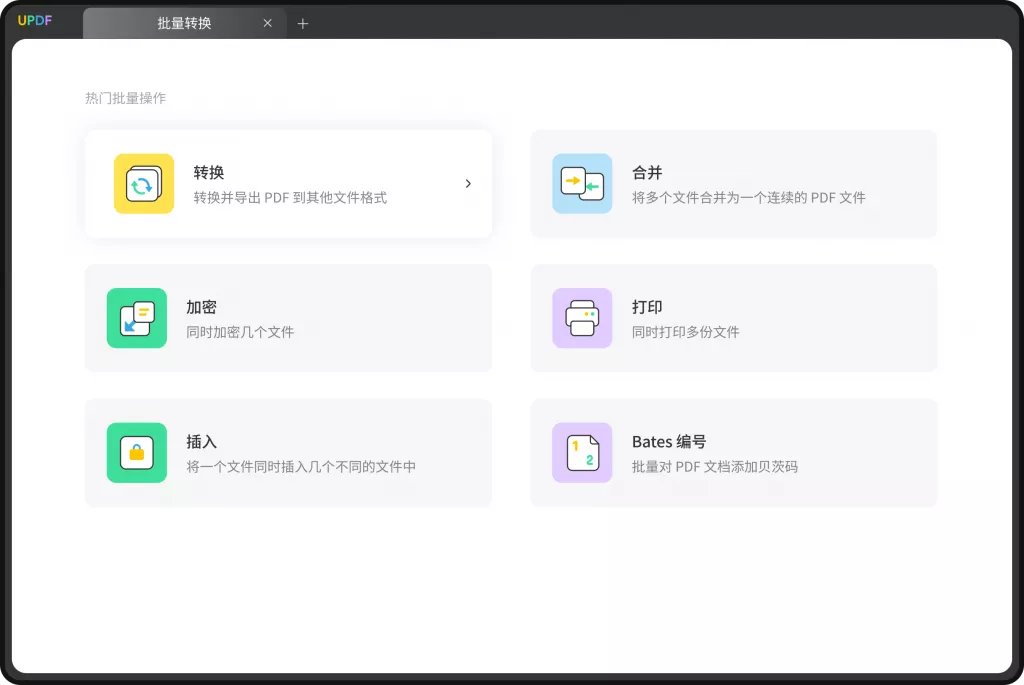
- 第二步:导入PDF文件
点击“添加文件”按钮,将多个PDF文件导入。用户还可以选择整个文件夹进行添加,方便一次性处理大量文档。
- 第三步:选择输出格式并完成转换
在“输出格式”菜单中,选择需要的文件格式,如Word或Excel。确认后点击“应用”,系统将自动执行批量转换,并将文件保存在指定位置。

3.批量将其他文件转换为PDF格式
除了批量将PDF转换为其他格式外,许多用户也需要将其他文件类型,如图片、Word文档,批量转换为PDF格式。这在确保文件质量和格式一致性时显得尤为重要。以下是通过UPDF将其他文件批量转换为PDF的具体步骤:
- 第一步:导入文件
通过UPDF的“批量”功能,用户可以批量导入支持的文件格式,如图片、Word或Excel文档,进行转换。
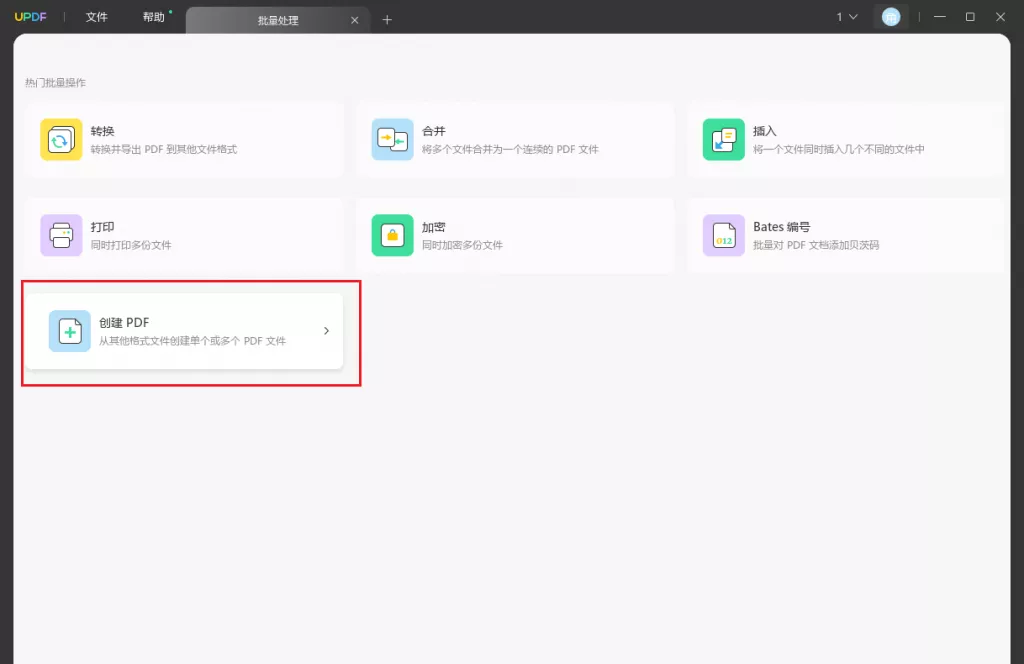
- 第二步:确认操作
当用户添加了多个文件后,UPDF会提示是否将这些文件合并为一个PDF。用户可根据需求选择合并或分开保存。
- 第三步:保存文件
选择目标保存位置后,点击“保存”按钮,所有转换后的文件将被保存为PDF格式。
4.如何选择最佳批量PDF转换器
市面上有许多PDF转换器提供批量转换功能,选择一个适合的工具至关重要。以下是几个优秀的PDF批量转换器:
- UPDF:功能最全面的PDF批量转换器之一,支持将PDF转换为多种格式。用户不仅可以选择批量转换,还可以在转换过程中打开OCR功能,以处理包含图片或扫描件的文件。此外,UPDF的转换效果出色,能够保留文件的原始格式和排版。
- PDF Candy:也是一款支持批量转换的工具,提供了丰富的格式选项,如PDF到Word、图片、HTML等。虽然部分功能免费,但一些高级功能需要付费。
- Smallpdf:不仅支持批量转换PDF文件,还可以处理多种不同格式的转换,如PDF到Word、Excel、PowerPoint等。该平台操作简单,但批量转换时文件大小可能有限制。
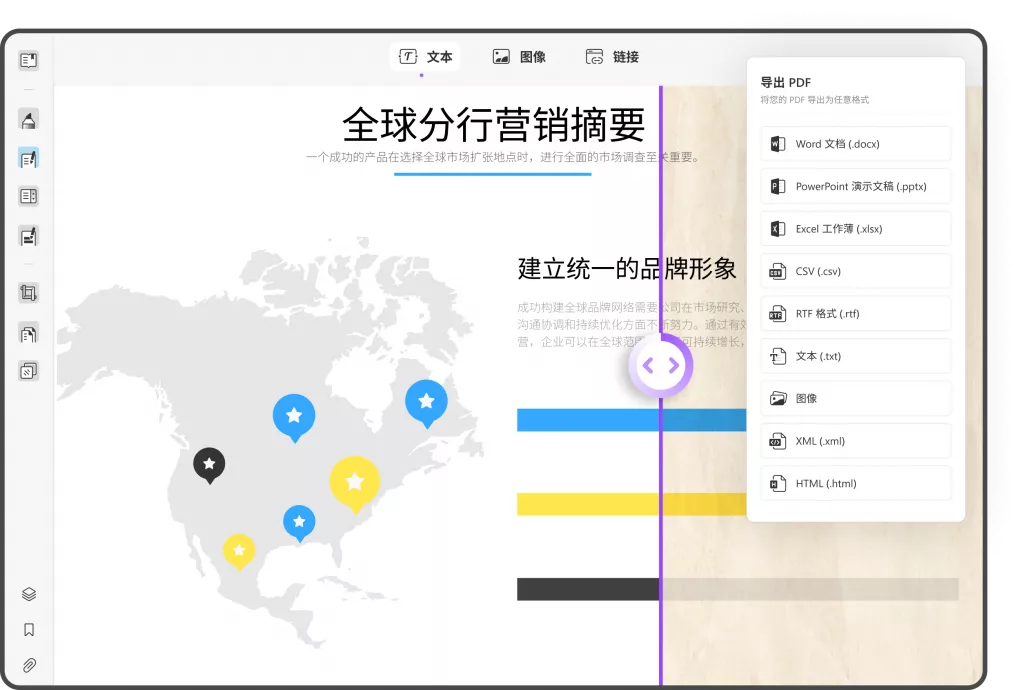
总结
在处理大量文档的场景下,支持批量转换文件格式的PDF转换器无疑是提升工作效率的绝佳工具。通过简单的操作,用户可以将多个PDF或其他文件类型快速转换为所需格式,从而节省时间并提高工作精度。UPDF等转换工具凭借强大的功能和灵活的选项,已成为市场上的佼佼者。无论您是个人用户还是企业机构,选择一款支持批量转换的PDF转换器,都会极大提升您的工作效率。
 UPDF
UPDF AI 网页版
AI 网页版 Windows 版
Windows 版 Mac 版
Mac 版 iOS 版
iOS 版 安卓版
安卓版
 AI 单文件总结
AI 单文件总结 AI 多文件总结
AI 多文件总结 生成思维导图
生成思维导图 AI 翻译
AI 翻译  AI 解释
AI 解释 AI 问答
AI 问答 AI 多模态
AI 多模态 编辑 PDF
编辑 PDF 注释 PDF
注释 PDF 阅读 PDF
阅读 PDF PDF 表单编辑
PDF 表单编辑 PDF 去水印
PDF 去水印 PDF 添加水印
PDF 添加水印 OCR 图文识别
OCR 图文识别 合并 PDF
合并 PDF 拆分 PDF
拆分 PDF 压缩 PDF
压缩 PDF 分割 PDF
分割 PDF 插入 PDF
插入 PDF 提取 PDF
提取 PDF 替换 PDF
替换 PDF PDF 加密
PDF 加密 PDF 密文
PDF 密文 PDF 签名
PDF 签名 PDF 文档对比
PDF 文档对比 PDF 打印
PDF 打印 批量处理
批量处理 发票助手
发票助手 PDF 共享
PDF 共享 云端同步
云端同步 PDF 转 Word
PDF 转 Word PDF 转 PPT
PDF 转 PPT PDF 转 Excel
PDF 转 Excel PDF 转 图片
PDF 转 图片 PDF 转 TXT
PDF 转 TXT PDF 转 XML
PDF 转 XML PDF 转 CSV
PDF 转 CSV PDF 转 RTF
PDF 转 RTF PDF 转 HTML
PDF 转 HTML PDF 转 PDF/A
PDF 转 PDF/A PDF 转 OFD
PDF 转 OFD CAJ 转 PDF
CAJ 转 PDF Word 转 PDF
Word 转 PDF PPT 转 PDF
PPT 转 PDF Excel 转 PDF
Excel 转 PDF 图片 转 PDF
图片 转 PDF Visio 转 PDF
Visio 转 PDF OFD 转 PDF
OFD 转 PDF 创建 PDF
创建 PDF 企业解决方案
企业解决方案 企业版定价
企业版定价 企业版 AI
企业版 AI 企业指南
企业指南 渠道合作
渠道合作 信创版
信创版 金融
金融 制造
制造 医疗
医疗 教育
教育 保险
保险 法律
法律

 常见问题
常见问题 新闻中心
新闻中心 文章资讯
文章资讯 产品动态
产品动态 更新日志
更新日志












